win11支持应用双开吗 win11如何设置微信双开
更新时间:2024-05-31 10:12:44作者:xinxin
如今win11正式版系统已经逐渐进入人们的生活视线,因此用户也能够体验到更多新的功能,其中有小伙伴想要在win11电脑上实现微信双开时,却一直都不清楚win11支持应用双开吗?其实当前win11系统中能够实现微信双开设置,对此小编在这里就给大家分享win11如何设置微信双开完整步骤。
具体方法如下:
1、鼠标右键点击桌面上的微信图标,再点击菜单中的【属性】。
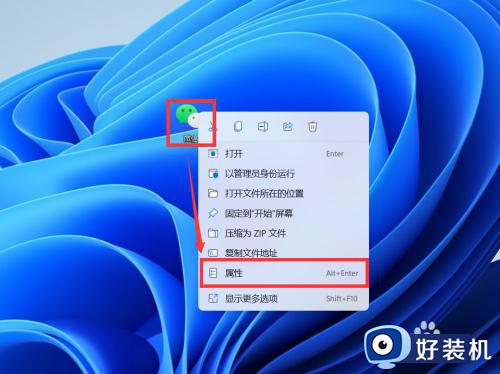
2、在弹窗中找到【目标】,复制文件的目录。
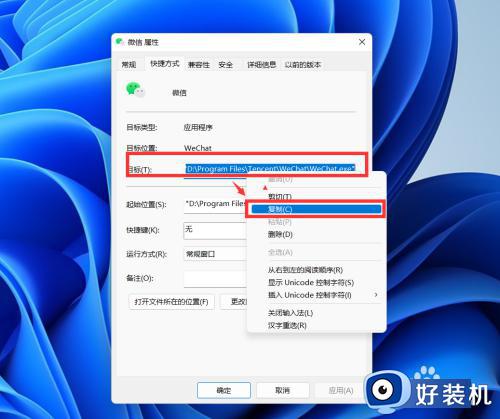
3、打开记事本,复制2行目录到记事本中,并把【双引号】调整到【Program Files】两侧。
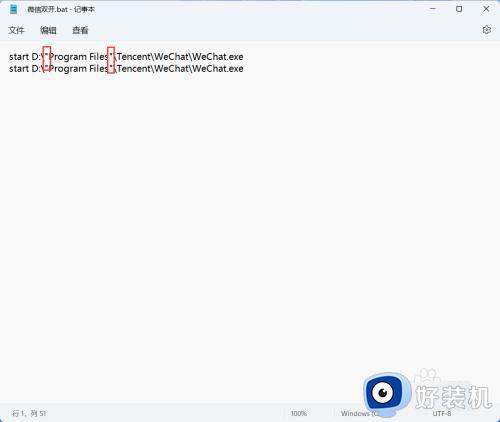
4、将记事本保存到桌面,修改文件名为【微信双开】,保存为【bat格式文件】。
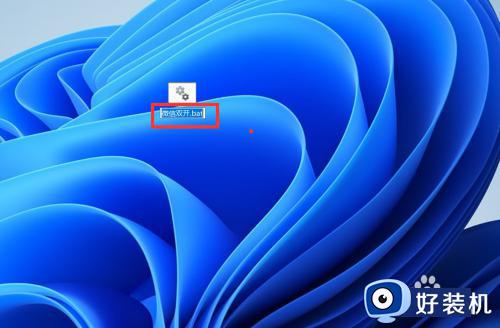
5、双击【bat文件】,就可以同时登录2个微信了。
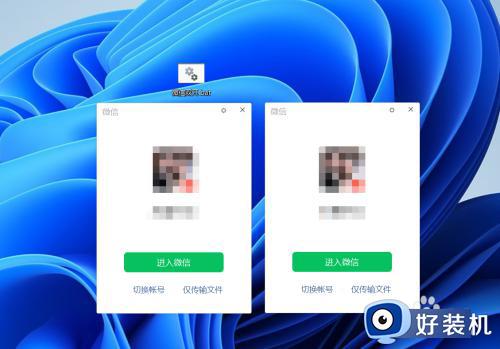
综上所述就是小编给大家讲解的win11如何设置微信双开完整步骤了,有遇到过相同问题的用户就可以根据小编的步骤进行操作了,希望能够对大家有所帮助。
win11支持应用双开吗 win11如何设置微信双开相关教程
- win11微信多开设置教程 win11电脑上怎么微信双开
- win11怎么多开微信 win11微信双开方法
- win11双击steam点击没有反应怎么办 win11双击steam图标无法启动如何解决
- win11双桌面双屏幕怎么设置 win11设置双屏幕双桌面方法
- 电脑不支持win11可以安装吗 电脑提示不支持win11解决方法
- win11打不开程序双击没反应怎么办 win11双击软件不运行如何修复
- win11支持安卓应用吗 win11直接运行安卓应用教程
- win11双击左键变成打开属性怎么办 win11双击图标打开属性怎么解决
- windows11设置双屏幕的方法 win11如何设置双屏显示
- win11支持运行安卓应用吗 win11直接运行安卓软件教程
- win11家庭版右键怎么直接打开所有选项的方法 win11家庭版右键如何显示所有选项
- win11家庭版右键没有bitlocker怎么办 win11家庭版找不到bitlocker如何处理
- win11家庭版任务栏怎么透明 win11家庭版任务栏设置成透明的步骤
- win11家庭版无法访问u盘怎么回事 win11家庭版u盘拒绝访问怎么解决
- win11自动输入密码登录设置方法 win11怎样设置开机自动输入密登陆
- win11界面乱跳怎么办 win11界面跳屏如何处理
win11教程推荐
- 1 win11安装ie浏览器的方法 win11如何安装IE浏览器
- 2 win11截图怎么操作 win11截图的几种方法
- 3 win11桌面字体颜色怎么改 win11如何更换字体颜色
- 4 电脑怎么取消更新win11系统 电脑如何取消更新系统win11
- 5 win10鼠标光标不见了怎么找回 win10鼠标光标不见了的解决方法
- 6 win11找不到用户组怎么办 win11电脑里找不到用户和组处理方法
- 7 更新win11系统后进不了桌面怎么办 win11更新后进不去系统处理方法
- 8 win11桌面刷新不流畅解决方法 win11桌面刷新很卡怎么办
- 9 win11更改为管理员账户的步骤 win11怎么切换为管理员
- 10 win11桌面卡顿掉帧怎么办 win11桌面卡住不动解决方法
